excel2007画斜线的教程
发布时间:2016-12-09 10:56
相关话题
Excel中经常需要使用到带有斜线的表头,斜线具体该如何绘画出来呢?下面是小编带来的关于excel2007画斜线的教程,希望阅读过后对你有所启发!
excel2007画斜线的教程(一)
步骤1:首先打开excel2007——插入——表格
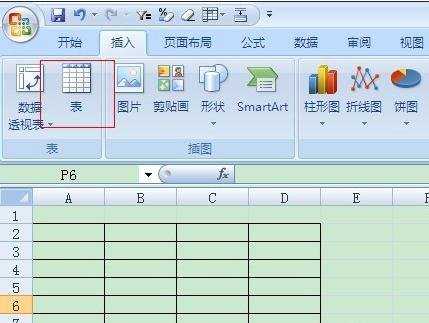
步骤2:或者是选中单元格——单元格设置——添加内外边框,表格就做好了
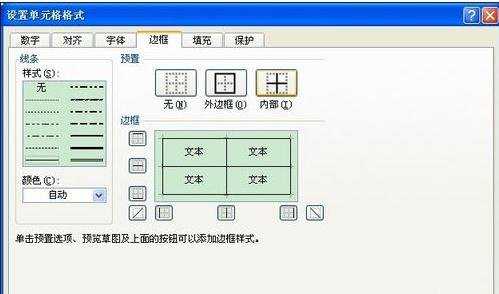
步骤3:然后选中第一个单元格,也就是表头,然后设置单元格
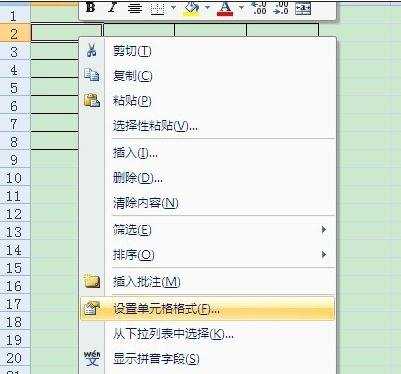
步骤4:单元格边框——斜线
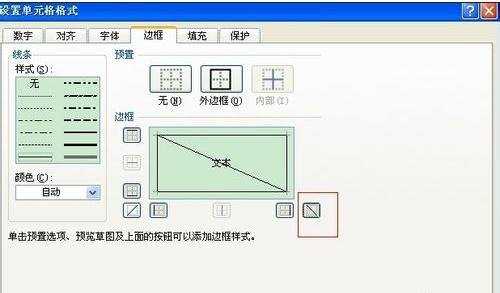
步骤5:确定后表格表头斜线就设置完成了
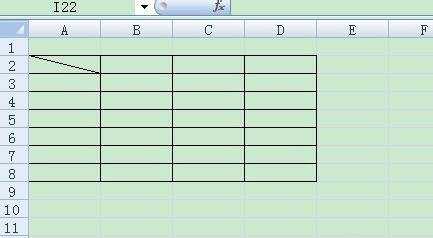
excel2007画斜线的教程(二)
步骤1:选中插入——形状——直线
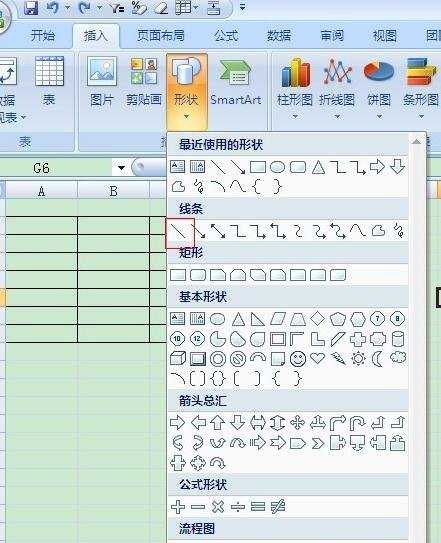
步骤2:用鼠标直接拉动直线设置就可以了
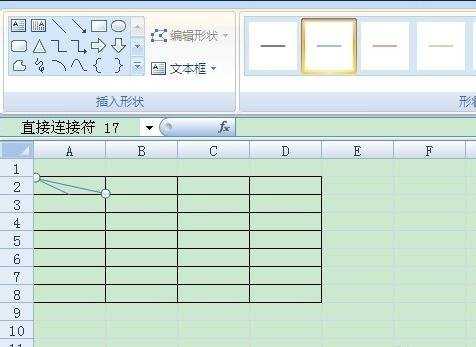
看了excel2007画斜线的教程还看了:
1.如何在Excel中画斜线
2.excel2007表格画斜线的教程
3.excel2007单元格画斜线并输入文字的教程
4.excel2007表格绘制斜线表头的教程
5.excel2007单元格内画斜线教程
6.Excel2007单元格中怎么绘制斜线表头
7.excel 2007制作表头斜线的方法

excel2007画斜线的教程的评论条评论